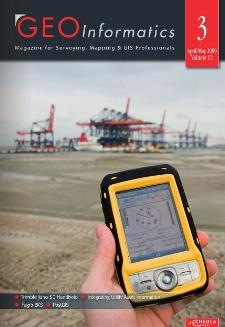Import coordenar mesa com GIS Manifold
 Anteriormente, vimos funcionalidades diferentes da Manifold, neste caso, veremos como importar coordenadas existentes em um arquivo excel.
Anteriormente, vimos funcionalidades diferentes da Manifold, neste caso, veremos como importar coordenadas existentes em um arquivo excel.
1. Os dados
O gráfico mostra o trabalho de desmembramento que deve ser realizado em uma propriedade.
Existem outras maneiras de fazer esse procedimento, uma delas é importar dados diretamente do GPS através do console que acompanha o Manifold, mas, neste caso, assumiremos que os dados são esvaziados em um arquivo do Excel.
Também é prático fazer isso quando há muitos pontos capturados ou quando a correção diferencial foi feita nos dados obtidos.
2 Importar a tabela de coordenadas
 Esta é a tabela que contém as coordenadas dos cinco pontos a serem representados no gráfico. A primeira coluna contém o número do ponto e as demais as coordenadas em UTM.
Esta é a tabela que contém as coordenadas dos cinco pontos a serem representados no gráfico. A primeira coluna contém o número do ponto e as demais as coordenadas em UTM.
O Manifold permite importar ou vincular tabelas de formatos cvs, txt, xls, dbf, dsn, html, mdb, udl, wk ou fontes de dados ADO.NET, ODBC ou Oracle.
 Então, neste caso, eu apenas faço a associação.
Então, neste caso, eu apenas faço a associação.
Arquivo / link / tabela
e eu escolho o arquivo
Ao importar, o Maifold me mostra um painel onde devo definir o tipo de delimitador: se for um arquivo excel, será necessário escolher "tab", bem como o separador de milhares e se os dados a serem importados quero como texto.
Também posso indicar se a primeira linha contém o nome do campo.
Agora, você pode ver como a tabela foi deixada no painel do componente.
3 Converta a "tabela" em "desenho"
 O que é necessário é converter esta tabela em um "desenho" e informar ao Manifold quais colunas contêm as coordenadas. Assim, a tabela é selecionada no painel de componentes, em seguida, o botão direito do mouse é escolhido e "copiar"
O que é necessário é converter esta tabela em um "desenho" e informar ao Manifold quais colunas contêm as coordenadas. Assim, a tabela é selecionada no painel de componentes, em seguida, o botão direito do mouse é escolhido e "copiar"
Clique com o botão direito do mouse agora e "cole como", escolhendo a opção "desenho" e no painel exibido, você será informado de que a coluna 2 contém as coordenadas "x" e a coluna 3 as coordenadas "y"
Em seguida, o componente criado recebe uma projeção; portanto, indico que é a zona UTM 16 North e pronto, arrastando-o para o desenho, você pode ver os pontos na área indicada.


4. Mostre os dados de cada ponto.
Se você observar, criei um rótulo com a primeira coluna dos pontos e mudei o formato padrão. Isso é feito tocando no componente no painel direito e selecionando o ícone "novo rótulo", indicando que a primeira coluna é aquela que desejo transformar em rótulo.
Eu poderia indicar outro tipo de dados, se quisesse fazê-lo clicando duas vezes na coluna, que pode ser não apenas as da tabela, mas também aquelas associadas à geometria dos elementos.
5. Outras alternativas
 Se houver poucos dados, o Manifold possui um painel para digitar usando o teclado: para isso, o objeto a ser criado é ativado (ponto, linha ou forma), o primeiro ponto é colocado na tela e o botão do teclado é ativado " inserir "e esta tabela facilita a entrada de dados de diferentes maneiras:
Se houver poucos dados, o Manifold possui um painel para digitar usando o teclado: para isso, o objeto a ser criado é ativado (ponto, linha ou forma), o primeiro ponto é colocado na tela e o botão do teclado é ativado " inserir "e esta tabela facilita a entrada de dados de diferentes maneiras:
- Coordenadas X, Y
- Delta X, Delta Y
- Ângulo, distância
- Deflexão, distância
Nada mal para o primeiro caso, enquanto o ângulo de distância até o momento não consegui configurar uma opção além de ângulos decimais ...
a alternativa de inserir azimute está na lista de desejos da versão do Manifold 9x